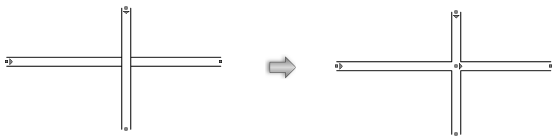図形を結合する
線分を結合コマンドを使用して、2本のシングルライン、2本のダブルライン、または2つの壁を結合できます。結合される線は交差しますが、別個の図形として扱われます。
|
図形 |
コマンド |
説明 |
|
シングルライン |
結合(直) 結合(T) |
シングルラインを別のシングルラインと結合できます。 |
|
ダブルライン |
結合(直) 結合(R) |
ダブルラインを別のダブルラインまたは壁と結合できます。(ダブルラインの設定で指定した)面を作るオプションで描画したダブルラインを結合することはできません。線と面を作るオプションで描画したダブルラインの線要素のみ、結合が可能です。 |
|
壁面 |
結合(直) 結合(T) |
壁を、別の壁または(ダブルラインの設定で指定した)線を作るオプションで描画したダブルラインと結合できます。壁は、線と面を作るオプションで描画したダブルラインの線要素と結合します。 |
結合(直)
|
コマンド |
パス |
ショートカット |
|
結合(直) |
加工>線分を結合 |
Ctrl + J(Windows) Cmd + J(Mac) |
壁、シングルライン、またはダブルラインを結合するには:
結合させる2つの、平行ではない壁、シングルライン、またはダブルラインを選択します。
コマンドを選択します。
選択している壁/線分が、余分な部分はトリミングされて結合します。
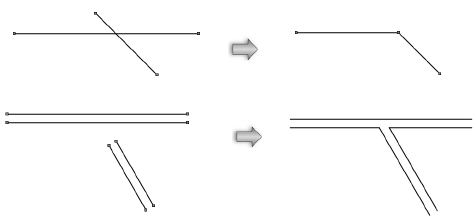
結合(R)
|
コマンド |
パス |
ショートカット |
|
結合(R) |
加工>線分を結合 |
Ctrl + J(Windows) Cmd + J(Mac) |
ダブルラインを結合してフィレットを付けるには:
結合させる2つの、平行ではないダブルラインを選択します。
コマンドを選択します。
この図面でフィレット値をすでに指定してある場合、デフォルト値を使用して2つのダブルラインが結合され、フィレットが生成されます。
この図面でフィレット値をまだ指定していない場合は、フィレットの設定ダイアログボックスが開きます。
希望するフィレット半径を入力します。

Vectorworksプログラム内でフィレット半径を設定できるさまざまな場所から、フィレットの設定ダイアログボックスを開くことができます。1つの場所でフィレット半径を変更すると、他のすべての場所でもデフォルト設定が変更されます。
結合(T)
|
コマンド |
パス |
ショートカット |
|
結合(T) |
加工>線分を結合 |
Ctrl + J(Windows) Cmd + J(Mac) |
2つの重なり合う壁またはシングルラインを、余分な部分をトリミングせずに結合するには:
結合させる2つの、平行ではない壁または線分を選択します。
コマンドを選択します。
選択している壁/線分は、余分な部分がトリミングされずに結合します。